Jak odmontować/odłączyć volume z maszyny wirtualnej Linux i Windows na NSIS
Jeśli chcesz odłączyć volume od maszyny wirtualnej, musisz go najpierw odmontować.
Linux
Upewnij się, że znasz punkt montowania volume, który chcesz odłączyć.
Sprawdź punkt montowania w kolumnie „Mounted on”.
$ df -h
Filesystem Size Used Avail Use% Mounted on
udev 3.9G 0 3.9G 0% /dev
tmpfs 798M 6.1M 792M 1% /run
/dev/sda1 30G 3.5G 26G 12% /
tmpfs 3.9G 0 3.9G 0% /dev/shm
tmpfs 5.0M 0 5.0M 0% /run/lock
tmpfs 3.9G 0 3.9G 0% /sys/fs/cgroup
/dev/sdb 98G 61M 93G 1% /my_volume
tmpfs 798M 0 798M 0% /run/user/1000
Odmontuj volume.
$ sudo umount /my_volume
Jeśli volume jest używany, można użyć opcji -l lub -f, aby wymusić odmontowanie.
Ważne
Upewnij się, że wymuszenie odmontowania nie spowoduje uszkodzenia plików.
umount: /my_volume: target is busy.
$ sudo umount -l /my_volume
Jeśli masz pewność, że volume może być odmontowany, użyj następującego polecenia.
$ sudo umount -f /my_volume
Windows
W maszynie wirtualnej Windows otwórz Narzędzia administracyjne → Zarządzanie komputerem → Zarządzanie dyskami.
Wybierz volume, który chcesz odmontować. Kliknij prawym przyciskiem myszy i wybierz Zmień literę dysku i ścieżki.
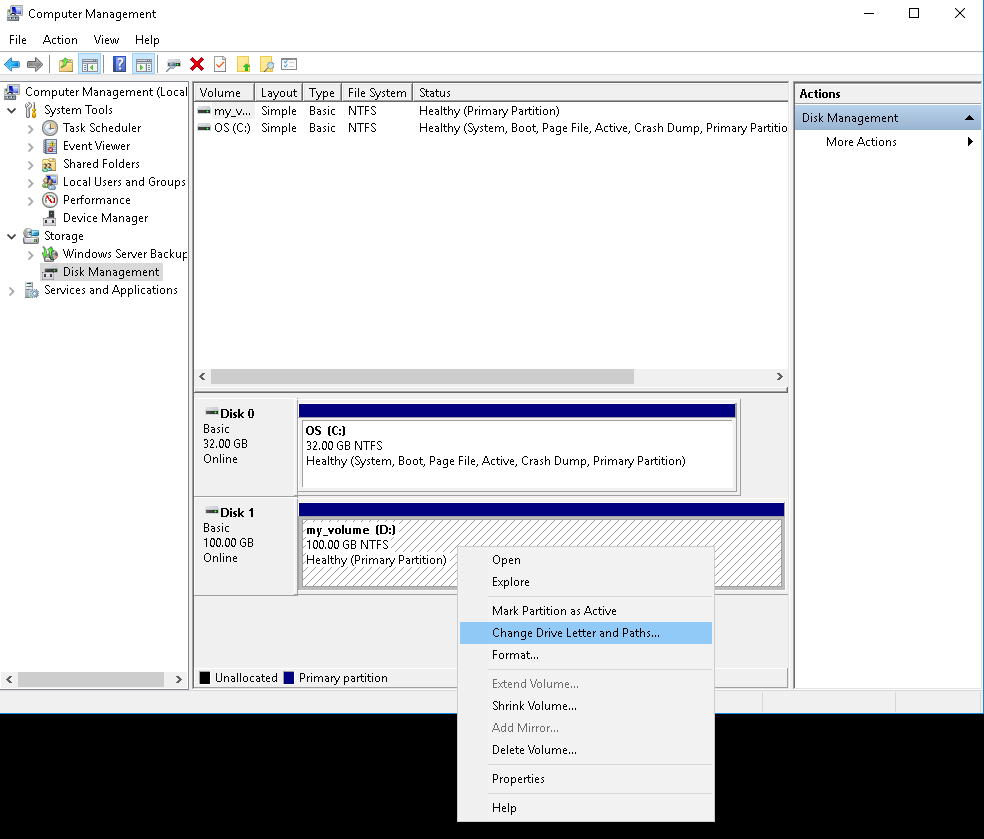
Zaznacz literę dysku volume i kliknij Usuń.
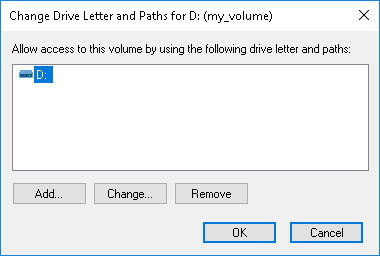
Kliknij Tak, gdy pojawi się komunikat „Czy na pewno chcesz usunąć tę literę dysku?”.
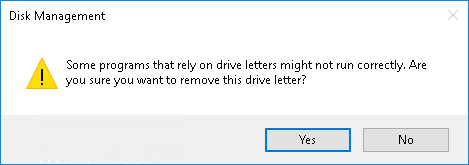
Teraz w Zarządzaniu dyskami możesz zobaczyć, że volume nie ma przypisanej litery dysku.

Po prawidłowym odmontowaniu volume możesz go odłączyć w swoim panelu Horizon.